|
ETAPE 3 : l'écran
1.Ajouter un calque
Sélection_Sélectionner tout
Copier et coller l'image dans la sélection
Désélectionner
2.Filtre Italien Editor Effect_Tv Editors
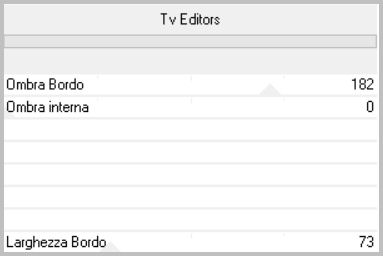
3.Sélection_Charger une sélection_A partir du disque
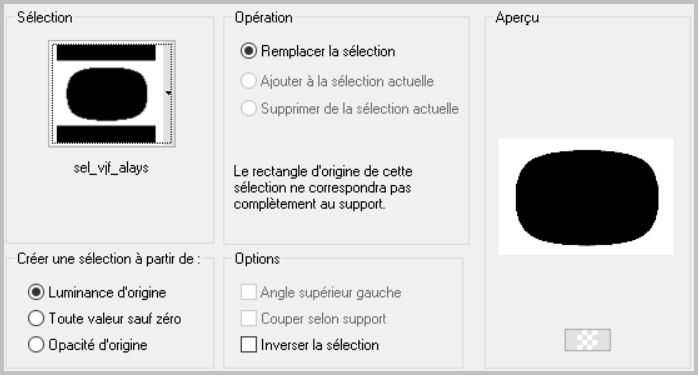
4.Filtre Italien Editors Effect_Disturbo con dissolvenza sui Bordi
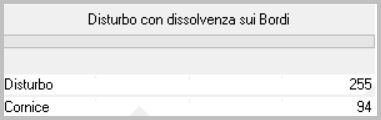
Désélectionner
6.Image_Redimensionner à 60%
(tous les calques NON coché)
7.Sélection_Sélectionner tout
Sélection_Flottante
Sélection_Statique
Sélection_Modifier_Sélectionner les bordures de la sélection
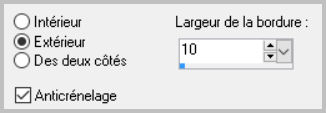
8.Copier et coller l'image dans la sélectionner
Filtre Italien Editors Effect_Disturbo Zoom

9.Effets 3D_Ombre portée 0_0_100_40 noir
Désélectionner
|

